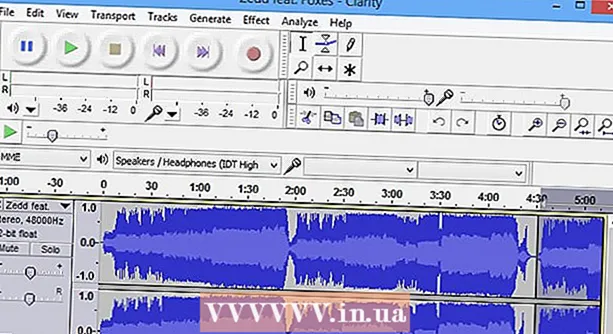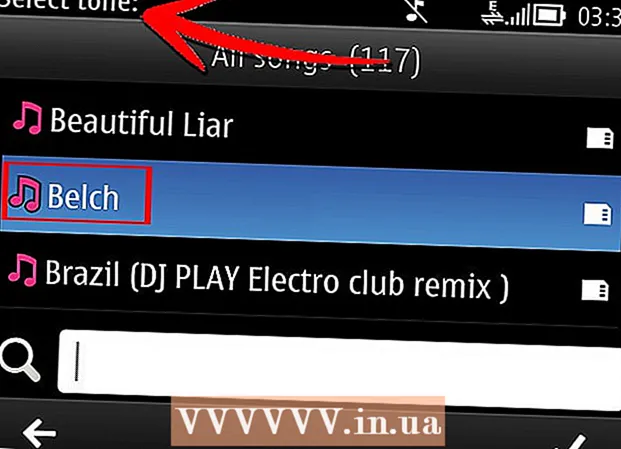Автор:
Gregory Harris
Дата Створення:
9 Квітень 2021
Дата Оновлення:
24 Червень 2024

Зміст
Microsoft Paint має кілька заготовок для зміни розміру гумки, але вам варто знати про існування прихованої комбінації клавіш, за допомогою якої можна зробити ластик будь-якого розміру. На жаль, на ноутбуках, у яких немає цифрових клавіатур, це зробити не можна. Якщо ви все ж хочете збільшити розмір гумки, натисніть комбінацію клавіш за допомогою екранної клавіатури.
кроки
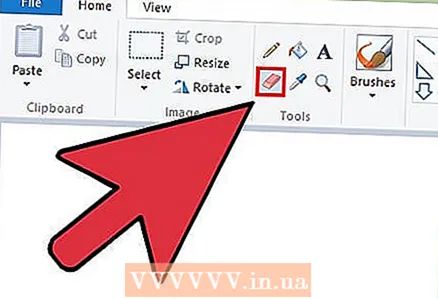 1 Виберіть Ластик в Paint. Ластик можна вибрати на вкладці «Головна». Щоб все вийшло, Paint повинен залишатися активним.
1 Виберіть Ластик в Paint. Ластик можна вибрати на вкладці «Головна». Щоб все вийшло, Paint повинен залишатися активним. 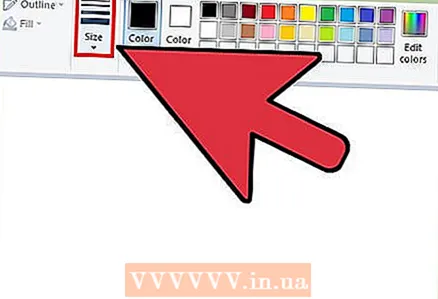 2 Натисніть на кнопку «Товщина», щоб вибрати один з наявних розмірів. Ця кнопка знаходиться на вкладці «Головна», зліва від палітри кольорів. Якщо ці розміри вам не підходять, натисніть на знак «+» на цифровій клавіатурі, щоб змінити розмір.
2 Натисніть на кнопку «Товщина», щоб вибрати один з наявних розмірів. Ця кнопка знаходиться на вкладці «Головна», зліва від палітри кольорів. Якщо ці розміри вам не підходять, натисніть на знак «+» на цифровій клавіатурі, щоб змінити розмір.  3 Відкрийте екранну клавіатуру. Як правило, розмір гумки можна змінити на цифровій клавіатурі, натиснувши Ctrl++/-. Якщо на вашому ноутбуці немає цифрової клавіатури, скористайтеся екранною клавіатурою, яка імітує повнорозмірну клавіатуру.
3 Відкрийте екранну клавіатуру. Як правило, розмір гумки можна змінити на цифровій клавіатурі, натиснувши Ctrl++/-. Якщо на вашому ноутбуці немає цифрової клавіатури, скористайтеся екранною клавіатурою, яка імітує повнорозмірну клавіатуру. - Щоб відкрити екранну клавіатуру, натисніть на кнопку «Пуск» і введіть слово «клавіатура». Виберіть «Екранна клавіатура» з результатів пошуку.
- Зверніть увагу, що екранна клавіатура залишається видимої, навіть коли Paint стане активним вікном.
 4 Натисніть на кнопку «Параметри» на екранній клавіатурі. За замовчуванням на екранній клавіатурі не включена цифрова клавіатура. Її можна включити в меню «Параметри».
4 Натисніть на кнопку «Параметри» на екранній клавіатурі. За замовчуванням на екранній клавіатурі не включена цифрова клавіатура. Її можна включити в меню «Параметри». 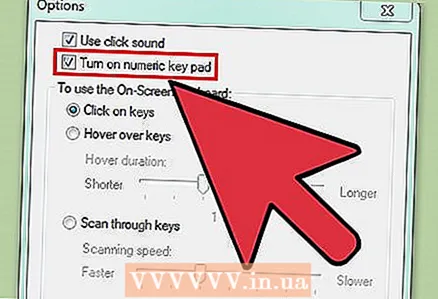 5 Поставте галочку поруч з опцією «Включити цифрову клавіатуру» і натисніть «ОК». Цифрова клавіатурі з'явиться праворуч від екранної.
5 Поставте галочку поруч з опцією «Включити цифрову клавіатуру» і натисніть «ОК». Цифрова клавіатурі з'явиться праворуч від екранної.  6 Затисніть клавішу «Ctrl», а потім натисніть на знак «+» на цифровій клавіатурі. Ви помітите, що клавіша «Ctrl» залишатиметься виділеної до тих пір, поки ви не натиснете на «+». На знак «+» слід натиснути на цифровій клавіатурі, а не на той, що розташований поруч із кнопкою «Backspace».
6 Затисніть клавішу «Ctrl», а потім натисніть на знак «+» на цифровій клавіатурі. Ви помітите, що клавіша «Ctrl» залишатиметься виділеної до тих пір, поки ви не натиснете на «+». На знак «+» слід натиснути на цифровій клавіатурі, а не на той, що розташований поруч із кнопкою «Backspace».  7 Продовжуйте натискати на клавішу «Ctrl» і «+» до тих пір, поки ластик не стане більше. При кожному натисканні на ці дві клавіші ластик буде збільшуватися на один піксель. Іншими словами, вам доведеться натиснути на ці клавіші кілька разів, перш ніж ви помітите збільшення розміру гумки. Спробуйте натиснути на «Ctrl» і знак «+» 10 разів, щоб помітити різницю.
7 Продовжуйте натискати на клавішу «Ctrl» і «+» до тих пір, поки ластик не стане більше. При кожному натисканні на ці дві клавіші ластик буде збільшуватися на один піксель. Іншими словами, вам доведеться натиснути на ці клавіші кілька разів, перш ніж ви помітите збільшення розміру гумки. Спробуйте натиснути на «Ctrl» і знак «+» 10 разів, щоб помітити різницю. - Якщо розмір гумки не змінюється, переконайтеся, що при зміні розміру Paint залишається активним вікном.
- Щоб зменшити розмір гумки на один піксель, виконайте аналогічні дії зі знаком «-» на цифровій клавіатурі ,.
- Вам доведеться натискати кнопку «Ctrl» перед кожним натисканням на знаки «+» або «-».